方法一:
1、首先下载并打开浆果一键装机软件【点击】,并进入“u盘启动”
2、然后选择“win10”并挑选想重装的系统版本。
3、随后会下载系统和文件,下载好之后进入下一步。
4、软件会自动为你烧录硬盘,等待烧录完成后就完成系统盘制作了。
5、制作好之后重启电脑,使用热键进入bios,选择u盘启动系统。
6、最后选择第一项启动pe系统,在pe系统中运行这款软件就能重装了。
方法二:
1、下载U盘装机工具
准备好一个U盘,U盘大小自行决定。当然了,如果想要用u盘安装win7或是u盘装win8建议容量大一些,至少需要3~4G,即便是用u盘装xp系统 ,也需要600MB~1.5G。
利用U盘装系统软件,制作u盘系统安装盘。
如果在制作启动u盘的时候,遇到失败或者安全软件、杀毒误报,请添加信任或者退出安装软件。
2、用通用PE工具箱制作U盘启动盘
下载完成之后Windows XP系统下直接双击运行即可,Windows7/8/10系统请点右键以管理员身份运行。执行通用PE工具箱安装包,安装好以后,执行桌面“通用PE工具箱”!
插上准备好的空白U盘后,软件会自动识别并选择当前插入的U盘。首先通过【选择U盘】下拉列表选择您将要制作的U盘,然后点击【一键制作USB启动盘】按钮开始启动U盘启动盘的制作。
3、pe安装
使用u盘启动系统后,进入pe系统就可以安装了。
相关
文章
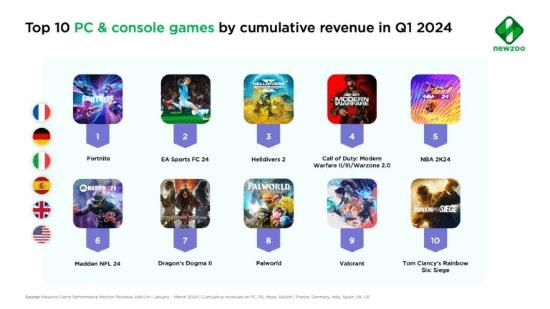





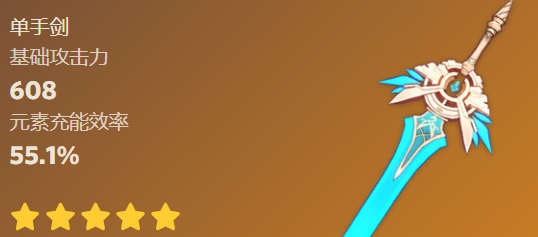
安卓 | v1.0.0
简体中文 | 52.9 MB
7.4
安卓 | V2.1
简体中文 | 33.2 MB
7.7
安卓 | v4.2.8
简体中文 | 238 MB
9.2
安卓 | V2.30
简体中文 | 47.6 MB
9.0
安卓 | v1.1.3
简体中文 | 169 MB
7.7
安卓 | V0.9.54.529
简体中文 | 1.6 GB
8.9
安卓 | v1.0
简体中文 | 22.8 MB
9.8
安卓 | V0.5
简体中文 | 121.6 MB
9.0
本站为非营利性个人网站,本站所有游戏来自于互联网,版权属原著所有。如有侵犯你的版权,请发邮件给wishdown2023@163.com
湘ICP备2021017279号-3 公安部备案号:13092602000101
Copyright©2006-2019 www.wishdown.com All rights reserved